日々、真摯に広告運用と向き合っていて、行き詰まりや不安を感じることはありませんか。媒体の進化、プライバシー保護の高まりなど、広告の運用においても常に変化が求められます。インターネット上には不快な画像や不安やコンプレックスを煽る広告が溢れ、ネット広告は不快で不要なものと認識されるようにまでなっています。
それだけではなく、ユーザーの誤クリックを促すようなタイミングや場所に広告が表示されることも多く、ユーザーの行動を妨げることで不快感を与えている場合もあります。このような状況は、CPAやコンバージョン数などの数値にがんじがらめになり、知らず知らずのうちに想像力が欠如してしまったことから起こっているのかもしれません。
インターネット広告に携わるひとりとして、現状を受け止め、これからの運用型広告のあり方を問い直す時期なのではないかと考えていました。そこから、社内でのディスカッションを経て、アユダンテでは「広告クラフティングサービス」の提供を開始しました。
広告クラフティングの考えは、先日公開されたコラム『広告運用の役割を「獲得偏重型」から「顧客創造型」に捉え直す』で詳しく説明されています。本コラムでは、その中で紹介されたMicrosoft Clarityのセッションレコーディング機能を使った「行動観察」の方法、得られることについて解説します。
行動観察とは
広告運用を行っていると、広告の配信結果やGoogle アナリティクスなどから得た定量データから仮説を立てる、判断するなど、次のアクションを行うことが多いのではないでしょうか。しかし、定量として現れてこないデータの中にも有益な情報が含まれている可能性があります。定性データを得るひとつの方法として「行動観察」が挙げられます。
行動観察では「いつ、どこで、誰が、何を、どのように、どうした」のかの事実を記録します。定量データ、定性データは以下のように捉えることができます。
定量データ:行動の結果
定性データ:行動に至るまでの感情や態度の変化
どちらもユーザーを知る上で重要であり、両方のデータ分析があってこそ次の有効な打ち手が発案できると考えています。
Microsoft Clarityとは
ClarityはMicrosoftから無料で提供されているツールです。ヒートマップやレコーディング機能があり、ユーザー行動の可視化に役立ちます。現在はGoogle アナリティクスとの連携も可能になっており、ヒートマップやレコーディングのデータを見る際に定量データを有効に活用できます。Clarityが発信しているブログ記事「Clarityを使う10の理由」がわかりやすいので、引用します。(https://clarity.microsoft.com/blog/10-reasons-to-use-clarity/)
1. Best bang for your buck 費用対効果バツグン(無料!)
2. Visually provides in-depth insight into your visitor’s journey 訪問者のジャーニーを視覚的に深く理解できる
3. Easily identify potential customers and their journey 潜在顧客とそのジャーニーを簡単に特定できる
4. Make actionable business decisions by looking at user behaviors ユーザー行動を見ることでビジネスの実行可能な意思決定ができる
5. Always On 常時接続
6. No sampling and no limits on volume of traffic サンプリングなし、トラフィック量に制限なし
7. Lightweight integration 軽量に構築されているので統合しやすい
8. Clarity is the perfect complement to Google アナリティクス (GA) GAを完全に補完できる
9. Provide important answers about your website/business, even without asking for them 訊かなくてもサイトやビジネスにとって重要な答えを提供する
10. Simple and Easy to Use シンプルで使いやすい
まさに定性データの分析に適したツールです。
Clarityでの行動観察のポイント
行動観察をはじめる前に
Clarityを利用するにはサイトへのClarityタグの設置、Google アナリティクスとの連携などいくつかの事前準備が必要です。AyudanteのYoutubeチャンネルで紹介していますので、参考にご覧ください。
※動画が表示されない場合は、ターゲティング Cookieを許可してください。
動画内でも言及されていますが、利用開始にあたって、いくつか注意点があります。必ず確認の上、必要な対応を行ってから利用を開始してください。
※利用開始時の注意点
- Clarityはデフォルトでcookie情報を取得できる状態です。利用する際には、事前にcookie情報を取得していることをユーザーに通知する必要があります。プライバシーポリシーについては関連部署へ確認ください
- Google アナリティクスと紐づけを行なうと、Google アナリティクスにあるセグメントを使用できるようになります。ただし、紐づけをしたGoogleアカウントが閲覧権を持つ、すべてのアカウントのセグメントがClarity上で見られるようになります。これは紐づけを行ったユーザー以外の、全てのClarityのチームメンバーが見られます。複数のGoogle アナリティクスアカウントの閲覧権を持つGoogleアカウントで紐づけを行わないよう、注意してください。
- 金融サービスや政府関連のような、機密性の高いユーザー情報をもつコンテンツ・サイトでは使用が禁止されています。詳細は公式の利用規約ページをご確認ください。Google アナリティクスとの統合はMicrosoftのサイトに詳細な説明が記されています。
https://docs.microsoft.com/en-us/clarity/ga-integration
事前準備が整ったら、データの蓄積を一定期間行います。
行動観察の方法
Clarityではいくつかの機能がありますが、行動観察にはレコーディング機能が最適です。個々のユーザーのWebサイトでの行動を観察することは、ユーザーのいる現場に出向いて行動を観察することを擬似的に再現していると考えます。まず、観察した内容を記録するメモを用意しましょう。メモの用意が整ったら、いよいよ観察を開始します。ここからはClarityの操作方法を主に説明します。まずは、Clarityにログインし、観察するProjectsを選択します。Dashboardが開いたら、「Recordings」へ移動します。様々なフィルタが利用できます。
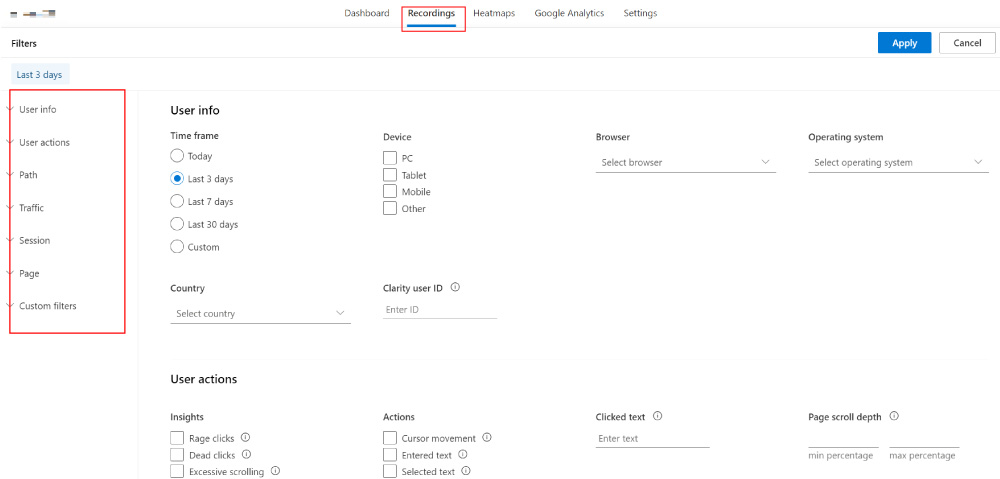
Google アナリティクスと連携すると、フィルターのUser Actionの「Goal setup」でGoogle アナリティクスの目標設定が自動で選択できます。
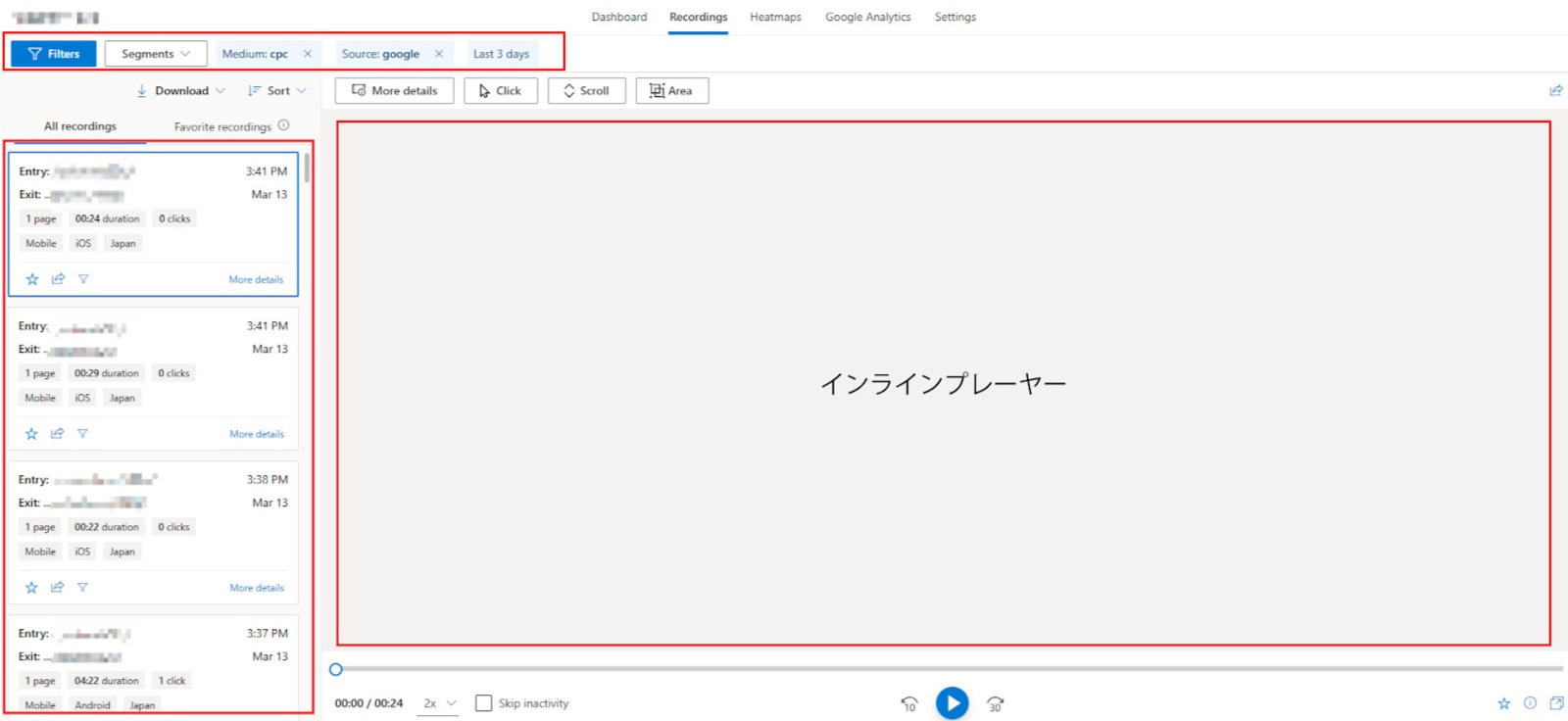
広告からの流入ユーザーの行動を見たい場合は、Pathの「Entry URL」でLPのURLを設定し、Trafficの「Source」「Medium」でフィルターをかけると対象のユーザーのレコーディングデータだけを抽出することができます。フィルターを設定して、「Apply」をクリックすると、設定したフィルター条件が画面上部に記載されます。
Google アナリティクスで設定している「Segment」もここから選択が可能です。左側のサイドバーにはセッションリストが表示され、リストの中からセッションを選択すると、インラインプレーヤーでユーザーの行動記録が確認できます。滞在時間の長さやクリックなどのアクション数の多さでソートがかけれられるのでそれらを活用して記録を確認することも可能です。
また、Google アナリティクスと連携すると、Google アナリティクス側では、自動でカスタムディメンション「Clarity Playback URL」が生成されます。このディメンションを活用するとGoogle アナリティクス上にClarityのレコーディングデータへの直接リンクが表示できます。定量データと定性データがつながった分析が可能になります。
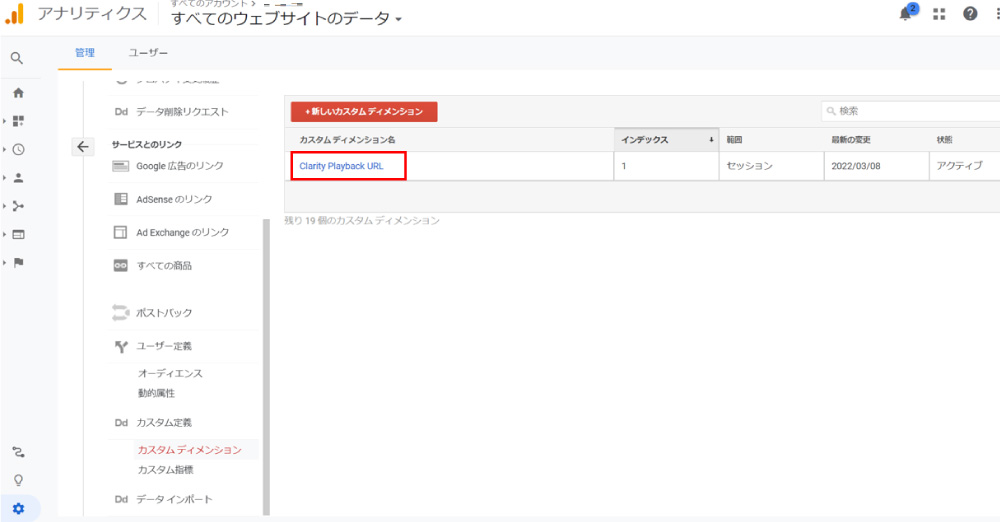
この記録を確認する行為はあくまで「情報を収集する」という視点で行います。行動を観察して事実を集めることが重要です。私たちには心理学的な特性、(確証バイアス、ヒューリスティクス、ステレオタイプや認知的不協和など*下表参照)によって、情報を見落とす可能性があるためです。自分にとって都合のよい観察の仕方になっていないかを常に意識してメモに記録していきます。
*【人の持つ心理学的特性の代表例】
| 確証バイアス | 自分の仮説や信念を支持する証拠だけを探す傾向 |
| ヒューリスティクス | 問題解決の際、簡略化されたプロセス(経験則や先入観)を経て判断する方法 |
| ステレオタイプ | 集団やカテゴリーに属する人たちに対して認識されている一般化されたイメージ、思い込み |
| 認知的不協和 | 自身の認知と矛盾する状態やそのときに感じる不快感。人はこれを低減するための変化を起こそうとする |
記録したセッションはFavoriteとして保存したり、URLをメモと一緒に保存するなど、あとから見返せるようにしておきます。セッションレコーディングを観察したら、記録したメモをもとに、特徴的な行動にラベルをつけます。「クリックが多い」などの行動そのままをラベルにするのではなく、特徴的な行動の裏にあるユーザーの状況や感情を想像し、状況や感情を一言で簡潔に表すラベル名をつけましょう。ラベル付けはプロセスの中でもわかりにくい工程です。メモ・ラベリングのひとつの方法として、Google アナリティクスのClarity Playback URLのカスタムディメンションを使ったメモとラベリングの具体例を紹介します。
- 1.Landing Pageの行動データでセカンダリディメンション「Clarity Playback URL」を選択
- 2.データをスプレッドシートとしてダウンロード
- 3.Clarity Playback URLからClarityにリンクしてレコーディングを観察
- 4.スプレッドシート内に「行動メモ」「観察者」「日時」「Source」のカラムを追加して詳細を記載
- 5.最後に観察からの情報をもとにラベルをつける
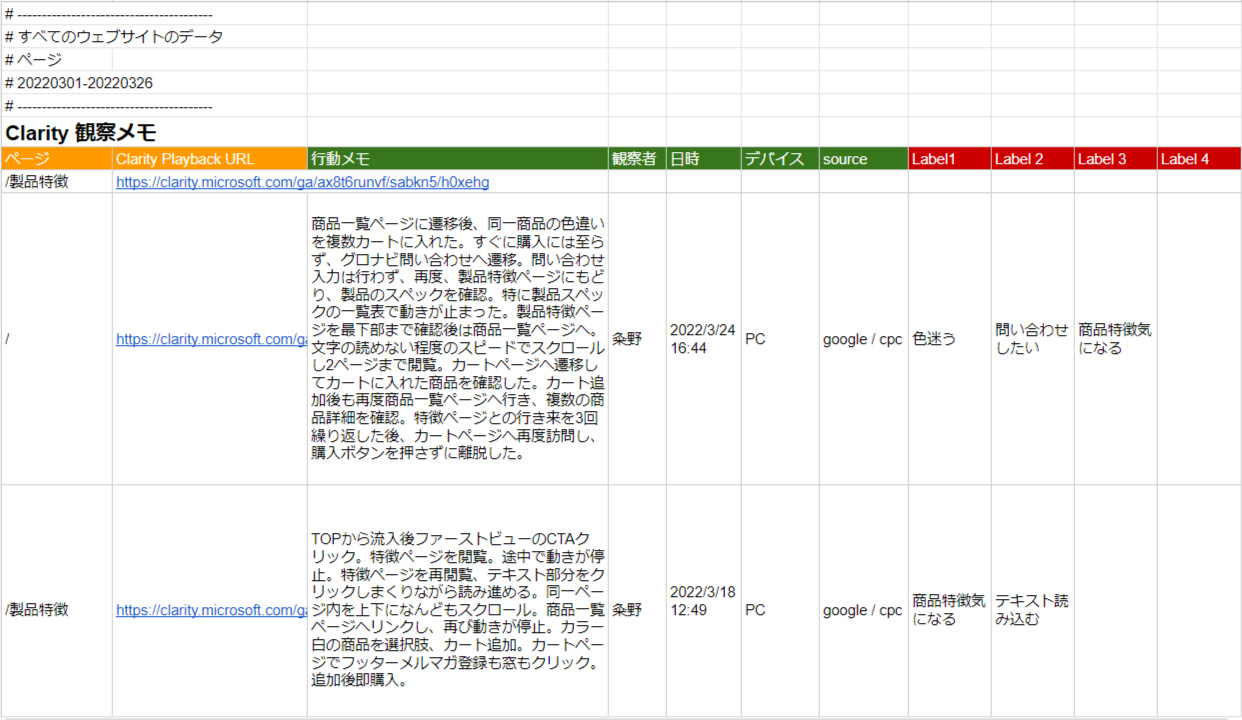
ここでつけたラベルは商品/サービスの持つアセットとして活用できる可能性があります。グループの名前は臨場感を感じるような感覚的な表現を含めてもアイデアを広げるときのヒントになります。
観察のポイント
観察を行う際のポイントをまとめます。
- 観察するときには行動の事実を記録する。先述したとおり、私たちには誰でも心理学的特性が備わっており、何かを見るときに必ずその特性が機能してしまいます。それを自覚し、事実を事実として観察、記録することが大切です。
- 観察から得た情報にラベルをつける。Clarityでの観察においては、多くのセッションデータがあり全てのデータを確認することが難しいことが考えられます。セッションリストには参照元、滞在時間、クリック数、デバイスなどが表示されるので、滞在時間やクリックなどページ上での複数の行動が確認できると思われるセッション、Google アナリティクスとの連携からClarity Playback URLのディメンションを参照して、気になるセッションから観察をしていくのがよいでしょう。それらの中で気になった行動にラベルをつけます。何故その行動をしているのか、状況や感情を想像した上でそれらを要約したラベルは広告アイデアに活かしやすくなります。
- 仮説の答えを探さない。観察の目的は情報の収集です。仮説の根拠となる情報を探す視点での観察に偏らないように気をつけましょう。
おわりに
私は「獲得偏重型」の広告運用を否定しているわけではありません。これも販売促進の観点では必要な運用方法だと考えています。ただ、これだけではいつか限界が訪れてしまうでしょう。運用型広告の役割を捉え直せば、運用型広告でできることは広がります。今回紹介したClarityによる行動観察は、「獲得偏重型」「顧客創造型」どちらにも有効な情報を得られる方法のひとつです。
Clarityはサイト上の行動だけしか見えないため、背景情報や環境まで観察することができません。そのため得られる情報は限られますが、n=1の情報を深く見ていくと、定量分析では見落としていた気づきが得られます。新しい仮説からこれまで気が付かなかった顧客、市場の発見に繋げていくことができると考えています。また利用したことがない方はぜひ一度トライしてみてください。












